Τι να κάνετε εάν χαθεί η σύνδεση στο Διαδίκτυο. Επίλυση του προβλήματος με το δρομολογητή D-Link και σωστή ρύθμιση του δικτύου! Γιατί εξαφανίστηκε το Διαδίκτυο στον υπολογιστή;
Συχνά συμβαίνει ότι το Διαδίκτυο απλώς εξαφανίζεται από καιρό σε καιρό, ή ακόμα και εξαφανίζεται εντελώς, τις περισσότερες φορές οι άνθρωποι τα καλούν αμέσως. Οι ειδικοί είτε επικοινωνούν με την υπηρεσία υποστήριξης του παρόχου Διαδικτύου, αλλά συχνά το πρόβλημα έγκειται σε κάποιο μικρό πράγμα που μπορεί να λυθεί χωρίς προβλήματα μόνοι σας!
Πρώτα:είναι απαραίτητο να προσδιοριστεί ποια ακριβώς είναι η πηγή του προβλήματος. Χάνετε το Διαδίκτυο κάθε μισή ώρα ή κάθε ώρα, μήπως είναι συνδεδεμένο το Διαδίκτυο και τα Windows αναφέρουν ότι όλα είναι καλά, αλλά οι ιστότοποι δεν ανοίγουν;
Όταν αποφασίσεις πόσο ακριβώς έχεις Χάθηκε το Διαδίκτυο, θα πρέπει να αρχίσετε να αναζητάτε, στην πραγματικότητα, την ίδια την πηγή του προβλήματος.
Σε περίπτωση που απλά χάνετε το Διαδίκτυο κάθε μισή ώρα ή άλλο χρονικό διάστημα, τότε πιθανότατα το πρόβλημα είναι είτε στη γραμμή (στην περίπτωση του ADSL κ.λπ.), είτε στην πλευρά του παρόχου.
Σε σπάνιες περιπτώσεις, το πρόβλημα έγκειται στον υπολογιστή του χρήστη.
Σε αυτήν την περίπτωση, σας συμβουλεύουμε να επικοινωνήσετε με αυτούς. υποστήριξη και διευκρίνιση πληροφοριών σχετικά με το τρέχον πρόβλημα. Εάν ο πάροχος τα πάει καλά, ελέγξτε την τηλεφωνική γραμμή για ζημιές. Σε περίπτωση που όλα είναι καλά τόσο με τον χειριστή όσο και με το καλώδιό σας, τότε σας συμβουλεύουμε να επαναφέρετε τις ρυθμίσεις Internet και να δημιουργήσετε ξανά τη σύνδεση στο Διαδίκτυο.
Εάν συνδεθείτε στο Διαδίκτυο, αλλά οι ιστότοποι δεν ανοίγουν, το πρόβλημα μπορεί να βρίσκεται είτε στις ρυθμίσεις του μόντεμ είτε στις Εγκατάσταση των Windows.
Υπάρχουν 3 πιθανές λύσεις σε αυτό το είδος προβλήματος:
1: Ανοίξτε τις ρυθμίσεις του μόντεμ και προσπαθήστε να ορίσετε τη λειτουργία Bridge (στην περίπτωση του ADSL) ή απλώς επαναφέρετε όλες τις ρυθμίσεις στις εργοστασιακές προεπιλογές. Μετά από αυτό, απενεργοποιήστε το μόντεμ, περιμένετε 10 λεπτά, κατά τη διάρκεια αυτής της περιόδου, επανεκκινήστε τον υπολογιστή και, στη συνέχεια, προσπαθήστε να συνδεθείτε ξανά στο Διαδίκτυο, συχνά αυτή η λύση αποδεικνύεται σωστή.
Για να μεταβείτε στις ρυθμίσεις του μόντεμ, θα πρέπει να πληκτρολογήσετε στο πρόγραμμα περιήγησης τη διεύθυνση IP του τοπικού προσαρμογέα LAN από το μόντεμ (στην περίπτωση του ADSL). Από προεπιλογή, οι ρυθμίσεις μπορούν να ανοίξουν με τη διεύθυνση IP του τοπικού μηχανήματος - 127.0.0.1, ωστόσο, εάν δεν λειτουργεί τίποτα, θα πρέπει να καθορίσετε τη διεύθυνση LAN. Μπορείτε εύκολα να μάθετε τη διεύθυνση IP ενός τοπικού δικτύου LAN.
Ανοίξτε το "", στο αριστερό μενού βρείτε το στοιχείο " Αλλάξτε τις ρυθμίσεις του προσαρμογέα», Στη συνέχεια, βρείτε τον απαιτούμενο προσαρμογέα LAN στο ίδιο σημείο και ανοίξτε τις ιδιότητές του.
Στις ιδιότητες, επιλέξτε το στοιχείο " Πρωτόκολλο Διαδικτύου έκδοση 4"Και κάντε κλικ στο κουμπί" Ιδιότητες", Χρειάζεστε μια διεύθυνση IP σε αυτό το παράθυρο. Αντιγράψτε το στη γραμμή διευθύνσεων του προγράμματος περιήγησής σας και μετά θα μεταφερθείτε στη σελίδα ρυθμίσεων του μόντεμ.
Σε περίπτωση που το μόντεμ ζητήσει συνδυασμό σύνδεσης / κωδικού πρόσβασης, απλώς εισαγάγετε admin / admin - αυτός είναι ο τυπικός εργοστασιακός συνδυασμός. Εάν η επαναφορά δεν βοηθά, δοκιμάστε να ενεργοποιήσετε το DHCP στο μόντεμ σας, μερικές φορές συνιστάται να το κάνετε αυτό. ειδικοί υπηρεσιών υποστήριξης του παρόχου Διαδικτύου.
2: Τα Windows ενδέχεται να έχουν ρυθμιστεί εσφαλμένα αυτήν τη στιγμή. Σε αυτήν την περίπτωση, το Διαδίκτυο προέρχεται από τον πάροχο, ωστόσο, δεν πηγαίνει από το μόντεμ στον υπολογιστή. Για να το διορθώσετε, δοκιμάστε να εκτελέσετε τον Οδηγό διάγνωσης Προβλήματα Windows"Από το Κέντρο ελέγχου σύνδεσης, μετά το οποίο τα Windows θα πρέπει να διορθώσουν αυτόματα όλα τα προβλήματα σύνδεσης.
Για να ξεκινήσετε τον οδηγό εγκατάστασης, ανοίξτε το " Πίνακας Ελέγχου", Βρείτε την καρτέλα" Δίκτυο και διαδίκτυο"Και μετά άνοιξε" Κέντρο δικτύου και κοινής χρήσης", Στο κάτω μέρος θα υπάρχει ένα κουμπί" Αντιμετώπιση προβλημάτων«.
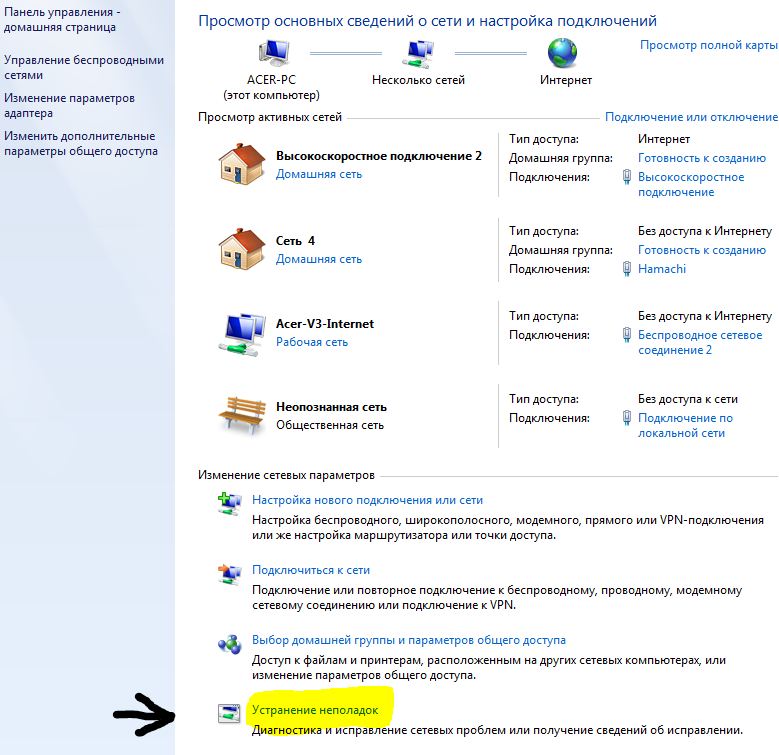
Το Διαδίκτυο έχει γίνει αναπόσπαστο μέρος της ζωής μας. Και δεν έχει σημασία για ποιο σκοπό το χρησιμοποιούμε. Όπως λένε, δουλειά όλων. Όταν, για κάποιο λόγο, το Διαδίκτυο εξαφανίζεται, για την πλειοψηφία, ο υπολογιστής γίνεται περιττός. Πράγματι, στην εποχή μας στο Διαδίκτυο τα πάντα: φίλοι, δουλειά, μουσική, ταινίες, παιχνίδια, πληροφορίες. Και πολλοί άνθρωποι πρώτα απ 'όλα αρχίζουν να καλούν την υπηρεσία υποστήριξης, να καλούν τους πλοιάρχους, να πληρώνουν χρήματα για αυτό και να σπαταλούν τον χρόνο και τα νεύρα τους. Και πρέπει απλώς να κάνετε την ερώτηση "Γιατί εξαφανίστηκε το Διαδίκτυο;" Στο 90% των περιπτώσεων, μπορείτε να επαναφέρετε τα πάντα μόνοι σας ή τουλάχιστον θα ξέρετε ποιος είναι ο λόγος.
Γιατί εξαφανίστηκε το Διαδίκτυο στον υπολογιστή;
Ολόκληροι οι χίλιοι λόγοι για την έλλειψη Διαδικτύου, χονδρικά μιλώντας, μπορούν να χωριστούν σε δύο κατηγορίες. Το πρώτο είναι εσωτερικοί λόγοι, βλάβες. Θα αναφερθώ σε αυτά ό,τι αφορά τον υπολογιστή σας. Είναι σαν να ρυθμίζετε το λειτουργικό σας σύστημα, ιδιαίτερα τα Windows, καθώς και με βλάβη ή βλάβη του υλικού σας (υπολογιστή ή φορητό υπολογιστή).
Η δεύτερη κατηγορία είναι τα πάντα έξω από τον υπολογιστή σας, εξωτερικές αιτίες. Αυτά περιλαμβάνουν μόντεμ, δρομολογητές, παρόχους υπηρεσιών Διαδικτύου, πρίζες, καλώδια και, τελικά, την απλή έλλειψη ηλεκτρικού ρεύματος στην πρίζα. 🙂
Αρχικά, ας εξετάσουμε ολόκληρη την αλυσίδα, πού και πώς μας έρχεται το Διαδίκτυο για να κατανοήσουμε καλύτερα τι πονάει πού. Λαμβάνουμε το Διαδίκτυο από παρόχους Διαδικτύου. Είτε πρόκειται για οικιακό internet είτε για κινητό. Τους δίνουμε χρήματα, μας δίνουν το Διαδίκτυο. Παρεμπιπτόντως, σε αυτό το στάδιο υπάρχει ήδη ένας λόγος για τον οποίο το Διαδίκτυο μπορεί να εξαφανιστεί, τα χρήματα στο υπόλοιπο έχουν τελειώσει. Στη συνέχεια, το Διαδίκτυο περνάει μέσω καλωδίων στο σπίτι μας και το πρώτο άτομο που το συναντά είναι το μόντεμ ή/και ο δρομολογητής μας. Στη συνέχεια με καλώδιο ή με wifi internetπηγαίνει στον υπολογιστή μας όπου η κάρτα δικτύου ή προσαρμογέας wifiτο αποδέχεται. Λοιπόν, τότε το ίδιο το λειτουργικό σύστημα και τα διαθέσιμα προγράμματα αρχίζουν να λειτουργούν. Λοιπόν, αυτό είναι με λίγα λόγια.
Διαγνωστικά της απουσίας Διαδικτύου ή γιατί δεν υπάρχει Διαδίκτυο
Όταν ανακαλύπτετε ότι το Διαδίκτυο «λείπει», η πρώτη και πιο λογική μέθοδος διάγνωσης είναι να φωνάξετε στη μητέρα ή τη γυναίκα σας στο διπλανό δωμάτιο «Έχετε Διαδίκτυο;». Λοιπόν, καταλαβαίνεις τι; Εάν υπάρχουν άλλα gadget στο σπίτι που δέχονται το Διαδίκτυο, πρώτα από όλα ελέγξτε αν είναι διαθέσιμο σε αυτά. Αν έχουν Internet, τότε ο λόγος βρίσκεται στον υπολογιστή σας. Και το πρώτο πράγμα που πρέπει να κάνετε είναι να επανεκκινήσετε τον υπολογιστή ή το gadget σας. Ας μιλήσουμε για τα υπόλοιπα περαιτέρω.
Εξωτερικοί παράγοντες έλλειψης διαδικτύου
Εάν δεν υπάρχει Internet σε αυτά, τρέχουμε γρήγορα στο μόντεμ. Στο μόντεμ, κοιτάμε ποια φώτα είναι αναμμένα. Εδώ, ο καθένας έχει τη δική του προσωπικότητα, αλλά, κατά κανόνα, η λυχνία Power, η λυχνία ADSL πρέπει να είναι αναμμένη, αυτό είναι ένα καλώδιο που προέρχεται από μια τηλεφωνική γραμμή ή πιθανώς από άλλη πηγή. Η τρίτη λυχνία είναι Wi-Fi ή LAN (wire τοπικό δίκτυοσύνδεση του μόντεμ στον υπολογιστή σας). Και ένα ακόμη φως, αυτή είναι η κατάσταση του δικτύου ή απλώς του Διαδικτύου. Η λάμπα σάς ενημερώνει εάν το Διαδίκτυο είναι συνδεδεμένο αυτήν τη στιγμή στο μόντεμ ή όχι. Σας το είπα σε απλοποιημένη μορφή.
Σε γενικές γραμμές, φυσικά, θα πρέπει να γνωρίζετε το μόντεμ σας και τον αριθμό των φώτων που πρέπει να είναι αναμμένα εκεί. Πρώτα απ 'όλα, εάν κάτι καίγεται με λάθος τρόπο ή σε λάθος χρώμα (όχι σε πράσινοστις περισσότερες περιπτώσεις), απλώς απενεργοποιήστε και ενεργοποιήστε ξανά το μόντεμ, δηλαδή επανεκκινήστε το. Βοηθάει το 70% των περιπτώσεων. Αν ακόμα δεν έχει εμφανιστεί το Διαδίκτυο, ας δούμε τι είναι λάθος. Εάν η ένδειξη ADSL είναι σβηστή, τότε σηκώστε πρώτα το ακουστικό. το τηλέφωνο του σπιτιούκαι ελέγξτε για τον ήχο κλήσης. Εάν δεν υπάρχουν, τότε το πρόβλημα είναι στη γραμμή και εδώ πρέπει απλώς να περιμένετε. Αν υπάρχουν μπιπ, τότε το πρόβλημα είναι στο καλώδιο που πηγαίνει από το δίκτυο στο μόντεμ ή στο διαχωριστή. Ελέγξτε την κατάστασή τους. Εάν όλα τα άλλα αποτύχουν, καλέστε την υποστήριξη. Παρεμπιπτόντως, ένας διαχωριστής είναι συχνά η αιτία μιας βλάβης. Αν υπάρχει ανταλλακτικό ή κάποιος για να δανειστείτε, αντικαταστήστε το και δείτε τι θα συμβεί
Στη συνέχεια, ένδειξη LAN ή Wi-Fi. Εάν δεν ανάβει, το πρόβλημα είναι είτε στο καλώδιο από το μόντεμ στον υπολογιστή είτε στην κάρτα δικτύου / τον προσαρμογέα Wi-Fi του ίδιου του υπολογιστή. Θέλω να πω αμέσως, ακόμα κι αν ελέγξετε τα πάντα και θα είστε εντάξει σε όλα τα σημεία, μην ξεχνάτε ότι μπορεί να υπάρξει βλάβη στο ίδιο το μόντεμ, αλλά εδώ δεν θα μπορούμε να κάνουμε τίποτα μόνοι μας. Αφού ελέγξουμε το καλώδιο τοπικού δικτύου, ας δούμε πώς είναι τα πράγματα στον ίδιο τον υπολογιστή.
Ο εσωτερικός παράγοντας της έλλειψης Διαδικτύου.
Στον υπολογιστή, μεταβείτε στον πίνακα ελέγχου και επιλέξτε το στοιχείο "προβολή κατάστασης δικτύου και εργασιών" και επιλέξτε "Αλλαγή ρυθμίσεων προσαρμογέα" στην αριστερή στήλη.

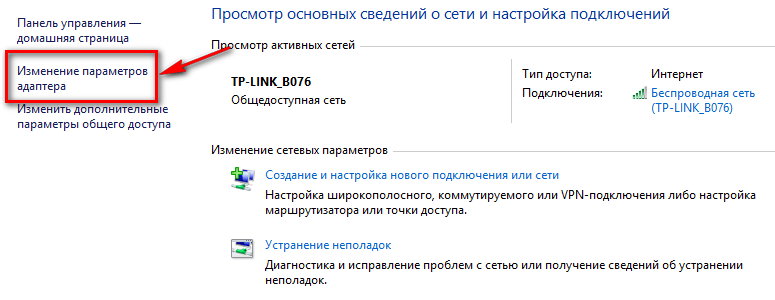
Όλες οι διαθέσιμες συνδέσεις δικτύου θα εμφανιστούν μπροστά μας. Όπως μπορείτε να δείτε στην εικόνα, έχω μια διαθέσιμη σύνδεση μέσω ασύρματο δίκτυο Wi-Fi και σύνδεση καλωδίου δικτύου.
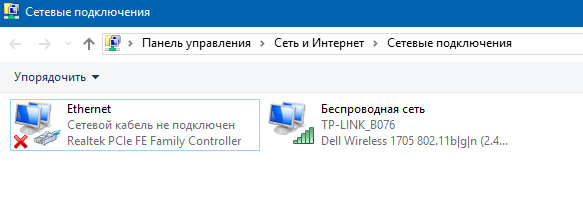
Τώρα μας ενδιαφέρει μια καλωδιακή ή "LAN" σύνδεση. Η σύνδεση του καλωδίου μπορεί να έχει τρεις τρόπους λειτουργίας.
Εάν δείχνει ότι η σύνδεση δικτύου είναι απενεργοποιημένη, κάντε διπλό κλικ στο αριστερό κουμπί για να την ενεργοποιήσετε ή κάνοντας δεξί κλικ στη συντόμευση, επιλέξτε «ενεργοποίηση» από το μενού περιβάλλοντος

Εάν δείτε μια σύνδεση με την κατάσταση " Καλώδιο δικτύουδεν είναι συνδεδεμένο », σημαίνει ότι πιθανότατα υπάρχει πρόβλημα με το καλώδιο. Είτε έχει σπάσει, είτε έχουν καταστραφεί τα τσιπ στα άκρα του καλωδίου. Ίσως απλώς δεν εισαγάγατε πλήρως το τσιπ στην υποδοχή. Το πρόβλημα μπορεί να είναι στην ίδια την κάρτα δικτύου. Μπορείτε να ελέγξετε εάν όλα είναι εντάξει με την κάρτα δικτύου στη "Διαχείριση Συσκευών". Στην επιφάνεια εργασίας, κάντε δεξί κλικ στη συντόμευση "My Computer" και επιλέξτε "Device Manager" από το μενού περιβάλλοντος.

Εκεί ψάχνουμε για "Προσαρμογείς δικτύου". Το ξεδιπλώνουμε και παρακολουθούμε. Έχω Wi-Fi στο φορητό υπολογιστή μου και υπάρχει μία κάρτα δικτύου, που είναι αυτό που βλέπουμε.

Η πρώτη είναι η συσκευή μου με δυνατότητα Wi-Fi και η δεύτερη είναι η κάρτα δικτύου μου. Εάν η κάρτα δικτύου σας δεν βρίσκεται στη λίστα των προσαρμογέων δικτύου, τότε είτε έχει αποσυνδεθεί είτε έχει λήξει. Είχα μια τέτοια κατάσταση σε ένα φορητό υπολογιστή, όταν είχαν αποσυνδεθεί τα καλώδια από το Wi-Fi. Και στη διαχείριση εργασιών, ο προσαρμογέας εμφανίστηκε και εξαφανίστηκε.
Πρέπει επίσης να δώσετε προσοχή σε στοιχεία με θαυμαστικό στη διαχείριση εργασιών.
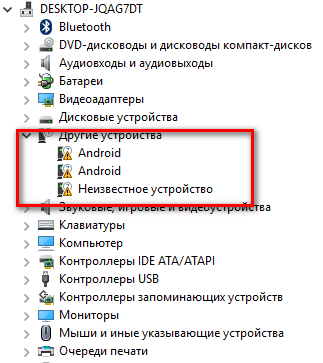
Αυτό σημαίνει ότι το υλικό είναι εγκατεστημένο στον υπολογιστή, αλλά δεν έχει εγκατασταθεί ακόμη σε αυτόν. λογισμικό, δηλαδή οδηγούς. Αυτό συμβαίνει επίσης με διάφορες αστοχίες και, κατά κανόνα, δεν πρέπει να υπάρχουν τέτοια θαυμαστικά, ειδικά στον εξοπλισμό που χρησιμοποιείτε, ιδίως σε μια κάρτα δικτύου ή έναν προσαρμογέα Wi-Fi. Σε τέτοιες περιπτώσεις, χρειάζεται απλώς να ενημερώσετε ή να εγκαταστήσετε τα προγράμματα οδήγησης.
Υπό κράτηση.
Εξετάσαμε τα κύρια σημεία. Το κύριο πράγμα είναι να προσδιορίσετε ποιος είναι ο λόγος για την έλλειψη Διαδικτύου, εξωτερικό ή εσωτερικό. Και μερικές περιπτώσεις από το ιατρείο μου.
Το Διαδίκτυο είχε φύγει, για πολύ καιρό δεν ήξερα ποιος ήταν ο λόγος. Αποδείχθηκε ότι από την πλευρά του παρόχου, οι ρυθμίσεις για το μόντεμ είχαν αλλάξει. Απλώς δεν πηγαίνω στον ιστότοπό τους και δεν το ήξερα. Φανταστείτε τι δεν έκανα. Έλεγξα όλα όσα μπορούν να ελεγχθούν μόνο. Όσον αφορά τις ρυθμίσεις, ο ISP σας θα πρέπει να έχει έναν οδηγό εγκατάστασης μόντεμ και έναν οδηγό εγκατάστασης των Windows στον ιστότοπό του. Θα πρέπει να γνωρίζετε και να μπορείτε να χρησιμοποιήσετε αυτές τις οδηγίες και τότε θα εξοικονομήσετε πολύ χρόνο και χρήμα.
Τουλάχιστον σου είπα. Θα ήθελα να σας τα πω όλα, αλλά δεν υπάρχει αρκετό μελάνι. Εάν έχετε οποιεσδήποτε ερωτήσεις, γράψτε στα σχόλια, σίγουρα θα βοηθήσω, με τη βοήθεια των ερωτήσεών σας θα συμπληρώσω το άρθρο και θα γράψω νέα σχετικά με αυτό το θέμα.
Σκεφτείτε σήμερα το πρόβλημα όταν το δίκτυο Wi-Fi είναι ασταθές και όταν η σύνδεση με το δίκτυο Wi-Fi αποσυνδέεται κατά διαστήματα ή η σύνδεση στο Διαδίκτυο έχει χαθεί. Μου φαίνεται ότι αυτό είναι ακόμη χειρότερο από όταν το Διαδίκτυο δεν λειτουργεί καθόλου. Επειδή το πρόβλημα δεν είναι ξεκάθαρο, όλα δείχνουν να λειτουργούν, αλλά όχι όπως θα έπρεπε, το σήμα εξαφανίζεται, οι συσκευές είναι απενεργοποιημένες και άλλες ακατανόητες στιγμές. Απλώς, όταν κάτι δεν λειτουργεί, είναι τουλάχιστον σαφές πού να αναζητήσετε λύση, αλλά σε μια τέτοια κατάσταση, τίποτα δεν είναι απολύτως ξεκάθαρο.
Ποια είναι η εκδήλωση της ασταθούς εργασίας μιας σύνδεσης Wi-Fi:
- Περιοδικές αποσυνδέσεις συσκευών από το δίκτυο Wi-Fi. Ή το Διαδίκτυο απλά κόβεται για λίγο (χωρίς πρόσβαση στο Διαδίκτυο) και όλα αρχίζουν να λειτουργούν ξανά. Ένα πολύ δημοφιλές πρόβλημα που προκαλεί μεγάλη ταλαιπωρία. Για παράδειγμα, ένας φορητός υπολογιστής είναι συνδεδεμένος σε ένα δίκτυο Wi-Fi και το Διαδίκτυο λειτουργεί. Αλλά περιοδικά, ένα κίτρινο εμφανίζεται δίπλα στο εικονίδιο σύνδεσης Θαυμαστικόκαι το Διαδίκτυο εξαφανίζεται. Η λήψη των αρχείων χάνεται κ.λπ. Και, κατά κανόνα, μετά από λίγο η σύνδεση αποκαθίσταται.
- Οι συσκευές δεν συνδέονται στο δίκτυο Wi-Fi την πρώτη φορά ή δεν βλέπουν το δίκτυο Wi-Fi.
- Το δίκτυο Wi-Fi εξαφανίζεται εντελώς και εμφανίζεται.
- Υψηλά χαμηλή ταχύτηταασύρματο internet (όλα καλά στο καλώδιο).
- Όταν η σύνδεση Wi-Fi λειτουργεί μόνο κοντά στο δρομολογητή.
- Η ισχύς του ασύρματου σήματος αλλάζει συνεχώς.
Αυτό, φυσικά, δεν είναι ολόκληρη η λίστα των προβλημάτων που σχετίζονται με την ασταθή λειτουργία των ασύρματων δικτύων. Μπορεί να υπάρχουν πολλά περισσότερα. Πολύ συχνά, το Wi-Fi λειτουργεί καλά για λίγο και μετά ξεκινούν προβλήματα που εξαφανίζονται ξανά. Επίσης, μπορείτε να παρατηρήσετε την εμφάνιση προβλημάτων, για παράδειγμα, τα βράδια ή άλλες ώρες της ημέρας.
Εάν έχετε κάτι παρόμοιο και φαίνεται να έχετε σύνδεση στο Διαδίκτυο, αλλά δεν μπορείτε πάντα να το χρησιμοποιήσετε ( χρήση χωρίς πρόβλημα), τώρα θα προσπαθήσουμε να τα διορθώσουμε όλα.
Αλλαγή του καναλιού ασύρματου δικτύου όταν το Wi-Fi είναι ασταθές
Αυτή είναι η πρώτη και πιο σημαντική συμβουλή που πρέπει οπωσδήποτε να δοκιμάσετε. Γνωρίζουμε ότι κάθε δίκτυο Wi-Fi λειτουργεί σε κάποιο κανάλι. Εάν υπάρχουν πολλά από αυτά τα δίκτυα, τότε αρχίζουν να παρεμβαίνουν σε ένα και εμφανίζονται παρεμβολές. Ως αποτέλεσμα, λειτουργεί ασταθές Wi-Fi. Λοιπόν, και διάφορα ακατανόητα προβλήματα για τα οποία έγραψα παραπάνω και τα οποία πιθανότατα έχετε συναντήσει.
Πρέπει να αλλάξετε το κανάλι του δικτύου Wi-Fi στις ρυθμίσεις του δρομολογητή. Λεπτομέρειες για κανάλια, για την εύρεση ενός δωρεάν καναλιού και για την αλλαγή σε διαφορετικά μοντέλαδρομολογητές, έγραψα σε ξεχωριστή οδηγία: Πώς να βρείτε ένα δωρεάν κανάλι Wi-Fi και να αλλάξετε το κανάλι σε έναν δρομολογητή;
Μπορείτε να δοκιμάσετε να ορίσετε κάποιο είδος στατικού καναλιού (αν έχετε Auto), ή το αντίστροφο, ρυθμίστε Αυτόματο εάν επιλέχθηκε ένα στατικό κανάλι. Στο άρθρο στον παραπάνω σύνδεσμο, έγραψα σχετικά με την εύρεση του πιο δωρεάν καναλιού χρησιμοποιώντας το πρόγραμμα inSSIDer. Μπορείτε να το χρησιμοποιήσετε.
Απλώς πρέπει να μεταβείτε στις ρυθμίσεις του δρομολογητή, να μεταβείτε στην καρτέλα όπου έχει διαμορφωθεί το ασύρματο δίκτυο και στο στοιχείο Κανάλι, να αλλάξετε το κανάλι. Έτσι φαίνεται στους δρομολογητές Tp-Link:
Μετά από κάθε αλλαγή καναλιού, μην ξεχνάτε αποθηκεύστε τις ρυθμίσεις και επανεκκινήστε το δρομολογητή... Φροντίστε να δοκιμάσετε πολλές επιλογές. Θα πρέπει να βοηθήσει.
Όσον αφορά τις παρεμβολές, μπορεί να προκληθούν από οικιακές συσκευές. Μην τοποθετείτε το ρούτερ κοντά σε φούρνους μικροκυμάτων, ασύρματα τηλέφωνα κ.λπ.
Ξύρισμα στο Διαδίκτυο μέσω Wi-Fi: υλικολογισμικό δρομολογητή και άλλες συμβουλές
Σχεδόν πάντα, τέτοια προβλήματα στη λειτουργία του ασύρματου δικτύου συμβαίνουν λόγω του δρομολογητή. Δεν είναι ασυνήθιστο, αυτό οφείλεται στο υλικολογισμικό. Επομένως, συνιστώ ανεπιφύλακτα να ενημερώσετε το υλικολογισμικό του δρομολογητή σας. Έχουμε οδηγίες για όλους τους δημοφιλείς κατασκευαστές στον ιστότοπό μας. Εδώ, για παράδειγμα, οδηγίες για το Tp-Link.
Είναι επίσης πιθανό το ασύρματο δίκτυο να είναι ασταθές λόγω ορισμένων τεχνικά προβλήματα με το ρούτερ... Κάτι με την ίδια την πλακέτα ή το τροφοδοτικό. Παρεμπιπτόντως, οι μετασχηματιστές ρεύματος είναι πολύ συχνά η αιτία τέτοιων προβλημάτων. Ο δρομολογητής απλά δεν λαμβάνει την απαραίτητη ισχύ και υπάρχουν διακοπές σύνδεσης κ.λπ. Λοιπόν, έντονες διακυμάνσεις στο δίκτυο τροφοδοσίας μπορεί να επηρεάσουν τη λειτουργία του δρομολογητή. Εάν το Διαδίκτυο διακοπεί αφού δημιουργήσετε κάποιο είδος φορτίου στο δρομολογητή (διαδικτυακά βίντεο, παιχνίδια, torrents, σύνδεση νέων συσκευών κ.λπ.), τότε αυτό συνήθως οφείλεται σε έναν φθηνό (όχι ισχυρό) δρομολογητή.
Απαραίτητη εξάλειψη προβλημάτων από την πλευρά του ISP... Μπορεί κάλλιστα να είναι από την πλευρά του ότι η σύνδεση έχει σπάσει και ο δρομολογητής δεν έχει καμία σχέση με αυτό. Είναι πολύ απλό να το ελέγξετε, απλώς συνδέστε το Διαδίκτυο απευθείας στον υπολογιστή και ελέγξτε τη λειτουργία του.
Για πολλούς, η σύνδεση διακόπτεται σε εκείνα τα δωμάτια όπου υπάρχει πολύ κακό σήμαΔίκτυα Wi-Fi. Όταν, για παράδειγμα, παραμένει στη συσκευή μόνο μία διαίρεση του σήματος δικτύου.
Σε μια τέτοια περίπτωση, πρέπει να αυξήσετε την εμβέλεια του δικτύου Wi-Fi σας. Σε αυτό το θέμα, έχουμε ένα άρθρο: Πώς να βελτιώσετε σήμα wifiδίκτυα; Αυξάνουμε την εμβέλεια του Wi-Fi. Ή, εγκαταστήστε έναν επαναλήπτη. Μετά από αυτό, τα προβλήματα με την αποσύνδεση του Διαδικτύου θα πρέπει να εξαφανιστούν.
Και αν οι συσκευές σας στο σπίτι βρίσκουν πολλά διαθέσιμα δίκτυα που λειτουργούν σε συχνότητα 2,4 GHz (όπως πιθανότατα το δίκτυό σας)και η αλλαγή του καναλιού και ακόμη και η αλλαγή του δρομολογητή δεν λειτουργεί και το δίκτυο Wi-Fi είναι πολύ ασταθές, τότε μπορείτε να λύσετε αυτό το πρόβλημα αγοράζοντας έναν δρομολογητή που υποστηρίζει λειτουργία σε συχνότητα 5 GHz. Αυτή η συχνότητα είναι πρακτικά δωρεάν. Ξέρω απλώς μια περίπτωση όπου υπήρχαν πολλά ασύρματα δίκτυα στο σπίτι και το Wi-Fi ήταν απλά αδύνατο να χρησιμοποιηθεί μέχρι να μεταβούμε στα 5 GHz.
Εάν το Διαδίκτυο εξαφανιστεί μόνο σε έναν φορητό υπολογιστή
Και, φυσικά, δεν είναι ασυνήθιστο όλες οι συσκευές να συνδέονται και να λειτουργούν με ένα ασύρματο δίκτυο χωρίς προβλήματα και διακοπές στη σύνδεση, και μια συσκευή αποσυνδέεται συνεχώς, χάνει τη σύνδεση κ.λπ. Δεν είναι δύσκολο να μαντέψει κανείς ότι πιο συχνά αυτή η συσκευή ονομάζεται φορητός υπολογιστής και λειτουργεί σε Windows.
Σε τέτοιες περιπτώσεις, φροντίστε να ενημερώσετε το πρόγραμμα οδήγησης. ασύρματος προσαρμογέας... Έγραψα πώς να το κάνω αυτό. Είναι πιθανό το πρόβλημα να είναι στο υλικό. Και εμφανίζεται πολύ συχνά μετά την αποσυναρμολόγηση του φορητού υπολογιστή (καθαρισμός από τη σκόνη). Γιατί αυτό? Απλώς κατά τη συναρμολόγηση υποφέρει συχνά η κεραία που είναι ενσωματωμένη σε φορητό υπολογιστή. Εδώ είναι τα προβλήματα στην εργασία Δίκτυα Wi-Fi... Πολύ συχνά, μετά από αυτό, το Διαδίκτυο λειτουργεί μόνο κοντά στον ίδιο τον δρομολογητή.
Αυτές είναι οι συμβουλές αν έχετε ενδιαφέρουσες πληροφορίεςσε αυτό το θέμα, προσωπική εμπειρία, στη συνέχεια γράψτε στα σχόλια. Μπορείτε να κάνετε ερωτήσεις και εκεί, σίγουρα θα απαντήσω!
Αγόρασα έναν δρομολογητή D-Link DIR-651, ρύθμισα τα πάντα σύμφωνα με τις οδηγίες και αντιμετώπισα το πρόβλημα ότι όταν απενεργοποιηθεί ο υπολογιστής και η τροφοδοσία, ο δρομολογητής επαναφέρει τις ρυθμίσεις του διακομιστή DNS.
Πρόλογος ... Δείτε παρακάτω για τη λύση του προβλήματος με το router (router) ↓
Όλα ξεκίνησαν από το γεγονός ότι πρώτα σύνδεσα έναν δρομολογητή μέσω LAN σε έναν σταθερό υπολογιστή. Έγραψα όλα όσα χρειαζόμουν, ο δρομολογητής άνοιξε και άρχισε να λειτουργεί, εμφανίστηκε το Διαδίκτυο και έμεινα ενθουσιασμένος. Μετά σκέφτηκα ότι έπρεπε να ελέγξω το Wi-Fi.
Άνοιξα το φορητό υπολογιστή, ο ίδιος βρήκε μια ασύρματη σύνδεση με το ρούτερ, συνέδεσε τα πάντα, το Διαδίκτυο άρχισε να λειτουργεί και οι ιστότοποι άρχισαν να ανοίγουν. Λοιπόν, αποφάσισα επίσης να ελέγξω το ασύρματο Σύνδεση Wi-Fiαπό τηλέφωνο και tablet. Και όλα έγιναν καλά εκεί, η σύνδεση ήταν επιτυχής και εμφανίστηκε το Διαδίκτυο.
Την επόμενη μέρα, ενεργοποιήστε το ρούτερ, μετά ένα φορητό υπολογιστή και ! Μάλλον, γράφει ότι το δίκτυο δεν έχει πρόσβαση στο Διαδίκτυο. Η ίδια η ασύρματη σύνδεση είναι εκεί, το Wi-Fi λειτουργεί και το δίκτυο είναι συνδεδεμένο, και στη γωνία κοντά στο ρολόι, σχεδιάζεται ένα εικονίδιο ότι "ένα δίκτυο χωρίς πρόσβαση στο Διαδίκτυο".
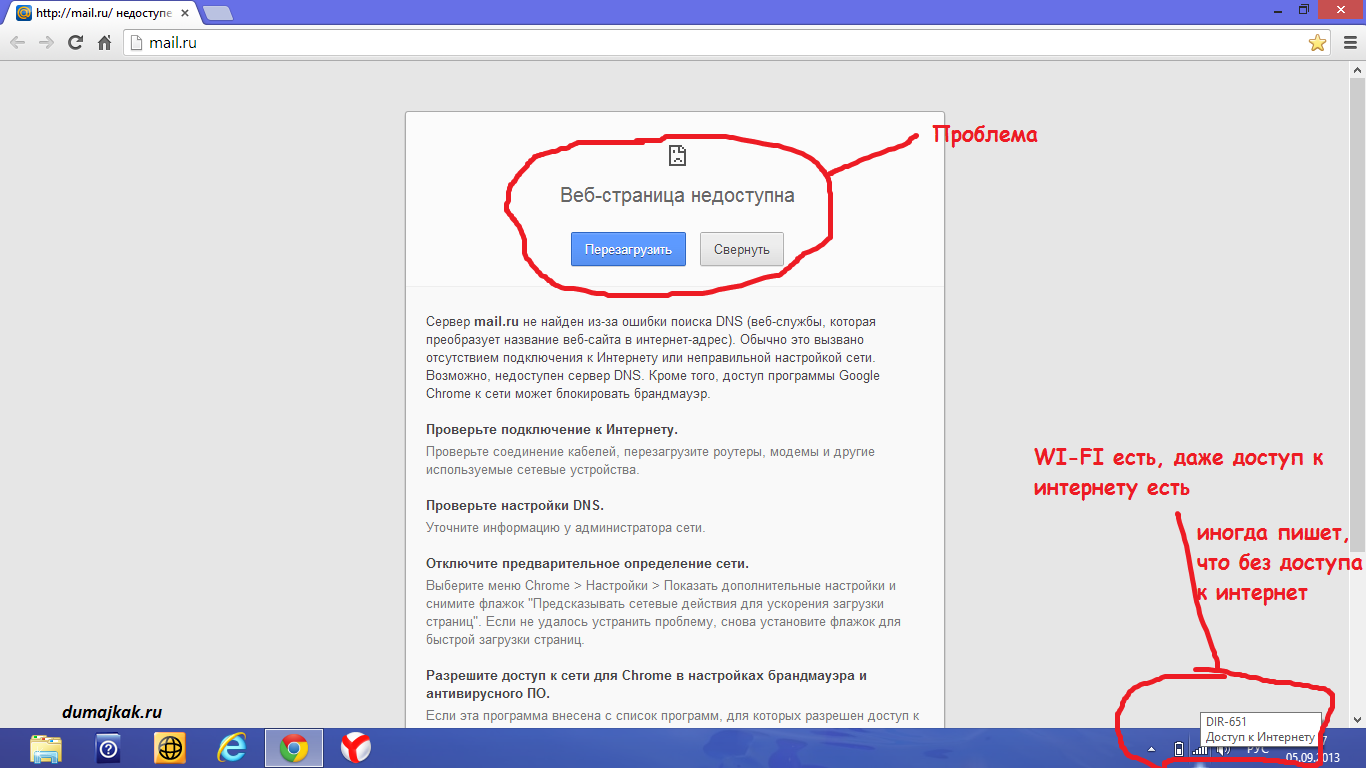
Στην αρχή νόμιζα ότι υπήρχε πρόβλημα με τον πάροχο. Νομίζω ότι ως κειμενογράφος - λογικά, πρέπει να ενεργοποιήσετε τον σταθερό υπολογιστή και να δείτε αν υπάρχει Internet εκεί! Άνοιξα τον υπολογιστή που είναι συνδεδεμένος μέσω LAN στο τοπικό δίκτυο - το Διαδίκτυο λειτουργεί.
Γιατί σε φορητό υπολογιστήWi-Το δίκτυο Fi εξαφανίζεται;
Αποφάσισα ότι το πρόβλημα με Δρομολογητής D-Link! Πήγα στο διαχειριστικό πάνελ του ρούτερ, έσκαψα, άλλαξα τις ρυθμίσεις DNS, ξαναμπήκα τα πάντα, το σύνδεσα και είδα ότι το Wi-Fi δουλεύει. Το έσβησα επίτηδες και μετά το άνοιξα ξανά. Βλέπω ότι όλα λειτουργούν, το Διαδίκτυο δεν έχει εξαφανιστεί πουθενά, υπάρχει Wi-Fi στο φορητό υπολογιστή. Λοιπόν, ενθουσιάστηκα, απενεργοποίησα τα πάντα και ασχολήθηκα με την επιχείρησή μου. Το βράδυ έρχομαι, ανοίγω το ρούτερ - ανοίγω τον υπολογιστή και το φορητό υπολογιστή και το δίκτυο Wi-Fi εξαφανίζεται ξανά. Και πάλι οι ίδιες βλακείες, καμία σύνδεση στο internet.
Τότε ήταν που στεναχωρήθηκα και άρχισα να ψάχνω πληροφορίες, ίσως κάποιος είχε παρόμοια προβλήματα με το ρούτερ. Πουθενά όμως δεν βρήκα συγκεκριμένη λύση στο πρόβλημά μου. Εδώ είναι μερικές από τις λύσεις που βρήκα στα φόρουμ:
Συμβουλές χρήστη:
1) Προσπαθήστε να ρυθμίσετε σταθεράIP ανάλογα μεΜΑΚ. Και ελέγξτε το DHCP στο δρομολογητή, τις ρυθμίσεις χρόνου μίσθωσης.
2) Μερικές φορές οι δρομολογητές σταματούν να βλέπουν wi-fi ή δεν μπορούν να συνδεθούν. Απλώς επανεκκινήστε τον δρομολογητή σας.
3) Ίσως το πρόβλημα να οφείλεται στο φιλτράρισμα από MAC, το οποίο είχε σφυρηλατηθεί από τον πάροχο στον υπολογιστή και όχι στο δρομολογητή.
4) Πρέπει να ενημερώσετε το υλικολογισμικό του δρομολογητή σας.
5) Ίσως πρέπει να απενεργοποιήσετε τη λειτουργία 802.11n στις ρυθμίσεις του δρομολογητή και να ενεργοποιήσετε όχι τη μικτή λειτουργία (b / g / n), αλλά τη λειτουργία "μόνο g".
6) Ρυθμίστε τον δρομολογητή σας σε λειτουργία WPA / WPA2 ή ενεργοποιήστε το φιλτράρισμα διευθύνσεων MAC.
7) Πιθανόν να υπάρχει πρόβλημα με μια δυσλειτουργική κάρτα δικτύου φορητού υπολογιστή.
Δυστυχώς, οι συμβουλές δεν με βοήθησαν και δεν ήθελα να τηλεφωνήσω στον πάροχο. Ως εκ τούτου, αποφάσισα να αναζητήσω έναν τρόπο να λύσω το πρόβλημα με το δρομολογητή, όπως πάντα με δοκιμή και σφάλμα. Και το βρήκα 🙂 Αποδείχθηκε απλό!
Επίλυση του προβλήματος με το routerΡΕ-Σύνδεση και ρύθμιση δικτύου σωστά!
Μετά από μια σύντομη κατασκευή λογικών αλυσίδων μεταξύ του ρούτερ και δύο υπολογιστών, κατέληξα στο συμπέρασμα ότι ο λόγος βρίσκεται στο laptop.
Πρώτα απ 'όλα, πρέπει να πω ότι δεν άλλαξα τίποτα στις ρυθμίσεις ασύρματου δικτύου και η λειτουργία WPA / WPA2 είχε ήδη ρυθμιστεί εκ των προτέρων.

Έλυσα το πρόβλημα με το ρούτερ απλά!Μπήκα στο δίκτυο του φορητού υπολογιστή και διαπίστωσα ότι οι ρυθμίσεις ήταν αυτόματες για τη λήψη διεύθυνσης IP και διακομιστή DNS.
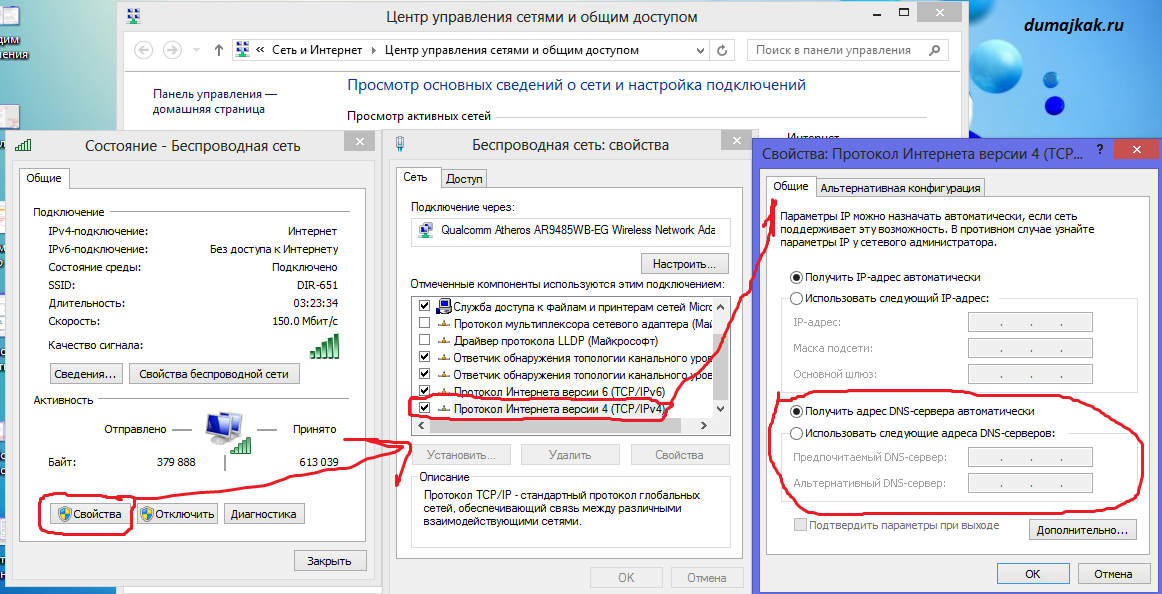
Αλλά επειδή διόρθωσα μόνο το DNS στο δρομολογητή, αποφάσισα να εισάγω τη διεύθυνση του διακομιστή DNS και το εναλλακτικό DNS εκεί, τα οποία μπορούν να προβληθούν στις ρυθμίσεις δικτύου στο επιτραπέζιος υπολογιστής, καλά, ή ρωτήστε τον πάροχο. Πήρα αυτή την εικόνα:
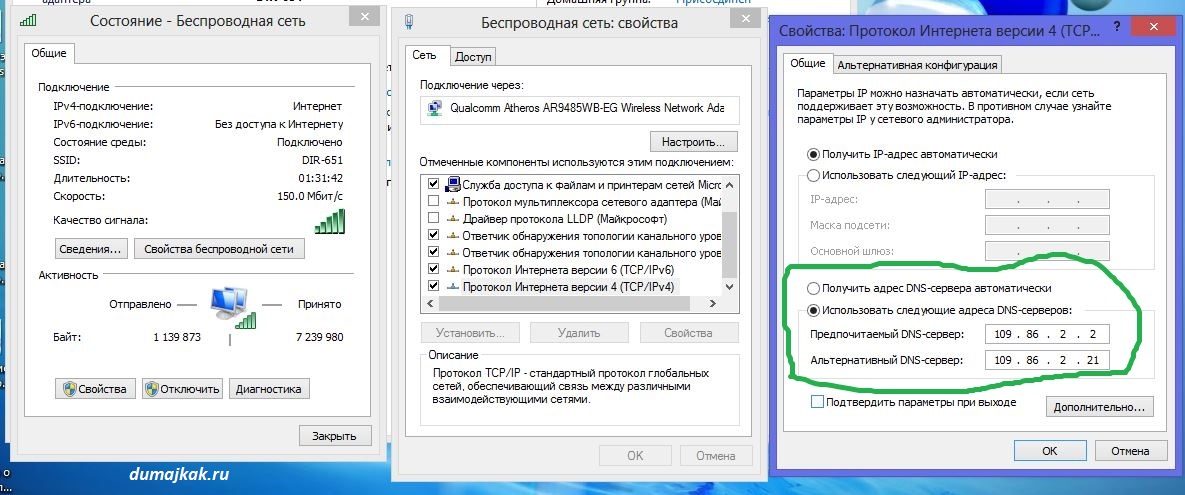
Η έκπληξή μου ήταν αμέτρητη όταν είδα ότι όλα λειτουργούσαν. Έπειτα απενεργοποίησα τα πάντα επίτηδες και την επόμενη μέρα, με μεγάλη αμφιβολία, άνοιξα το ρούτερ και το φορητό υπολογιστή, περιμένοντας ότι θα υπάρξουν ξανά προβλήματα με Wi-Fi internetωμ. Αλλά όχι, όλα λειτούργησαν πολύ γρήγορα και καλά, και ο ιστότοπος "" άνοιξε χωρίς προβλήματα.

Δώστε προσοχή στον τρόπο εντοπισμού προβλημάτων με το Wi-Fi, εάν το μήνυμά σας λέει ότι το Διαδίκτυο είναι συνδεδεμένο και όλα λειτουργούν. Στο πρώτο σχήμα (ελαττωματικό wi-fi), η μεταφορά πληροφοριών σε byte είναι πολύ μικρότερη από ό,τι στο δεύτερο (εργαζόμενο wi-fi):
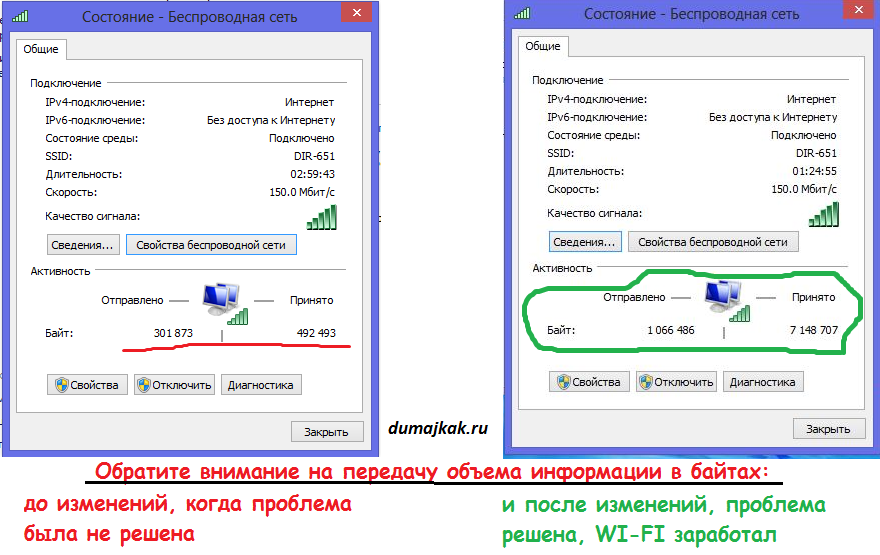
Εδώ είναι μια ιστορία που αποδεικνύει ότι η επίλυση ενός προβλήματος δεν είναι πάντα δύσκολη.
P.S.: ένα ενδιαφέρον γεγονός που δεν είναι ακόμα σαφές για μένα. Στο tablet και στο τηλέφωνο, δεν έχω καταχωρήσει ρυθμίσεις για ασύρματη σύνδεσηστο wi-fi, ήταν αυτόματα εκεί και εξακολουθούν να στέκονται, αλλά αυτό που είναι ενδιαφέρον είναι ότι το Wi-Fi Internet στο τηλέφωνο και στο tablet λειτουργούσε τόσο τότε όσο και τώρα. Παράδοξο…
Οδηγίες βήμα προς βήμα με φωτογραφία:
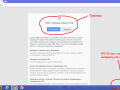

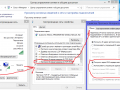
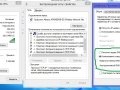
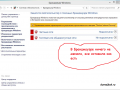
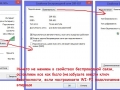
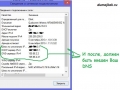
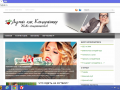

 Σφάλμα 500 Σφάλμα εσωτερικού ιστότοπου
Σφάλμα 500 Σφάλμα εσωτερικού ιστότοπου
Δυστυχώς, οι χρήστες έρχονται μερικές φορές αντιμέτωποι με μια κατάσταση όταν το Διαδίκτυο εξαφανίζεται. Μπορεί να υπάρχουν πολλοί λόγοι για αυτό: δυσλειτουργίες της κάρτας δικτύου, προβλήματα με τον πάροχο, δυνατότητες λογισμικού προστασίας από ιούς. Αυτό το άρθρο προτείνει τρόπους επίλυσης του προβλήματος.
Το Διαδίκτυο εξαφανίζεται - γιατί;
Πρώτα απ 'όλα, πρέπει να ελέγξετε τη σύνδεση, εάν είναι διαθέσιμοι μεμονωμένοι υπολογιστές στο δίκτυο. Υπάρχει γρήγορος τρόποςανακαλύψτε την αιτία του προβλήματος - τρέξτε γραμμή εντολών... Το κύριο πλεονέκτημά του είναι ότι δεν εμπλέκονται οι λειτουργίες των Windows. Από την αρχή, ανοίξτε τη γραμμή εντολών και στραφείτε σε μεμονωμένους υπολογιστές. Χρησιμοποιούμε την εντολή ipconfig, Enter. Εάν όλα πάνε καλά, παίρνουμε ένα αποτέλεσμα που δείχνει ότι η τοπική σύνδεση είναι εντάξει. Σε αυτό το παράθυρο, μπορείτε να αντικαταστήσετε τον διαθέσιμο απομακρυσμένο υπολογιστή Beeline, ο οποίος παρέχει υπηρεσίες Διαδικτύου.
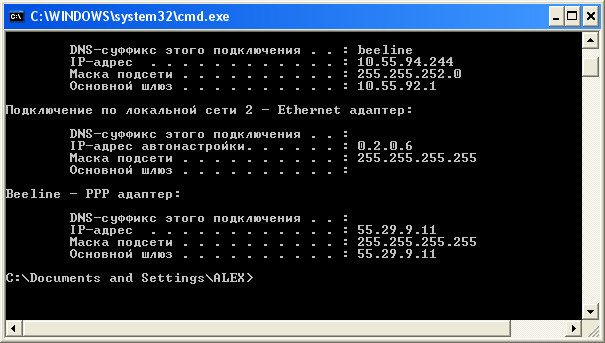
Σε ορισμένες περιπτώσεις, μετά την εισαγωγή της εντολής ipconfig, δεν συμβαίνει τίποτα, πράγμα που σημαίνει ότι δεν υπάρχει καθόλου Internet.
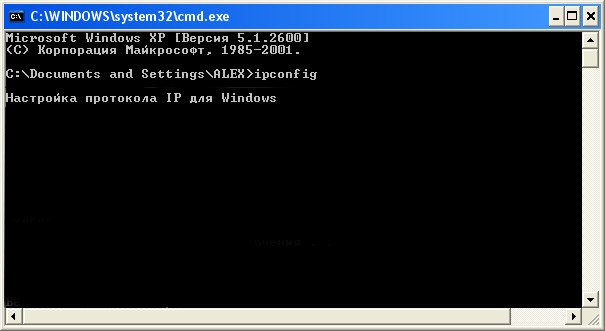
Η σύνδεση μπορεί να ελεγχθεί απευθείας από το λειτουργικό σύστημα χωρίς τη χρήση της γραμμής εντολών. Έναρξη -> Όλα τα προγράμματα -> Αξεσουάρ -> Επικοινωνίες -> Συνδέσεις δικτύου. Κάντε κλικ στο εικονίδιο Local Area Connection και δείτε την παράμετρο Accepted, εάν είναι 0, δεν υπάρχει πρόσβαση στο δίκτυο.

Πρέπει επίσης να βεβαιωθείτε ότι μπορείτε να λαμβάνετε και να στέλνετε πακέτα μέσω του δικτύου. Η εντολή ping θα βοηθήσει. Για τον πάροχο Beeline, ολόκληρη η ομάδα μοιάζει με αυτό - ping στο beeline.ru και στη συνέχεια Enter. Εάν υπάρχει καθυστέρηση, κατά μέσο όρο 26 ms, όλα θα πρέπει να είναι καλά με το Διαδίκτυο. Εάν δείτε Υπέρβαση χρονικού ορίου λήξης ερωτήματος, υπάρχει πρόβλημα με το δίκτυό σας.

Εάν χάσετε το Διαδίκτυο, καλέστε τον ISP σας. Επικοινωνήστε μαζί του για να δείτε εάν οι ρυθμίσεις για το πρωτόκολλο Internet TCP / IP έχουν αλλάξει ή Ρυθμίσεις VPN, ελέγξτε την ισορροπία.
Το Διαδίκτυο σβήνει για λόγους όπως σπασμένο καλώδιο, πρόβλημα Windows, ελαττωματική κάρτα δικτύου ή μητρική πλακέτα... Για να το μάθετε σίγουρα, μπορείτε να κάνετε τα εξής. Πάρτε ένα φορητό υπολογιστή, συνδεθείτε μέσω μιας τοπικής γραμμής, εάν η ανταλλαγή πακέτων με απομακρυσμένος υπολογιστήςπηγαίνει, τότε όλα είναι εντάξει με το καλώδιο και το θέμα είναι στον υπολογιστή στον οποίο δεν υπάρχει Διαδίκτυο. Ελέγξτε τις ρυθμίσεις TCP / IP με τον ISP σας. Ίσως δεν είναι πλέον δυνατή η αυτόματη λήψη μιας διεύθυνσης IP, πράγμα που σημαίνει ότι οι παράμετροι πρέπει να εντοπιστούν και να εισαχθούν χειροκίνητα. Εάν έχετε σύνδεση VPN, διαγράψτε την, επανεκκινήστε τον υπολογιστή σας και δημιουργήστε τον ξανά.

Εάν έχετε ενσωματωμένη κάρτα δικτύου, δοκιμάστε να χρησιμοποιήσετε μια εξωτερική. Επίσης, ελέγξτε αν τα προγράμματα οδήγησης είναι εγκατεστημένα, σε ορισμένες περιπτώσεις βοηθάει μια απλή επανεγκατάσταση. Όταν χρησιμοποιείτε έναν εξωτερικό προσαρμογέα, αντικαταστήστε τον, εγκαταστήστε τα προγράμματα οδήγησης και προσπαθήστε να συνδεθείτε στο διαδίκτυο. Εάν όλα τα άλλα αποτύχουν, εκκινήστε τον υπολογιστή λειτουργία ασφαλείαςμε υποστήριξη για προγράμματα οδήγησης δικτύου, συνδεόμαστε ξανά στο διαδίκτυο. Πάλι αποτυχία; Ελέγξτε τον υπολογιστή σας για ιούς. Εάν αυτό δεν βοηθήσει, θα πρέπει να το εγκαταστήσετε ξανά λειτουργικό σύστημαπιθανότατα είναι αυτή.

Μερικές φορές υπάρχουν υπολογιστές με εγκατεστημένο τεράστιο αριθμό προγραμμάτων. Σε αυτήν την περίπτωση, είναι μάλλον δύσκολο να καταλήξουμε στο βάθος της αιτίας της έλλειψης Διαδικτύου. Ελέγξτε το καλώδιο, μπορεί να έχει σπάσει, αυτό είναι το τελευταίο πράγμα που πρέπει να κάνετε.
Αρκετά συχνά, το Διαδίκτυο εξαφανίζεται λόγω υπαιτιότητας του παρόχου, ειδικά εάν χρησιμοποιείτε όχι αποκλειστική, αλλά σύνδεση μόντεμ. Μόλις καλέσετε τον χειριστή και πείτε για το πρόβλημά σας, μετά από λίγο εμφανίζεται το Διαδίκτυο. Η VolgaTelecom είχε πάντα παρόμοια προβλήματα, το Διαδίκτυο εξαφανιζόταν πολλές φορές την ημέρα, τα μόντεμ παλαιού τύπου απαιτούσαν σταθερό υλικολογισμικό. Εάν εξακολουθείτε να έχετε σύνδεση μέσω τηλεφώνου, δοκιμάστε να αλλάξετε τον ISP σας και να χρησιμοποιήσετε μια τοπική σύνδεση.
